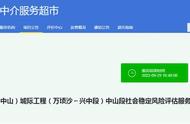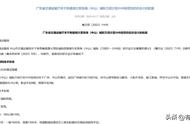新建画布Ctrl N
打开方式新建画布Ctrl O
第一次保存Ctrl S 另存Ctrl Shift S
切换不同画布Ctrl Tab
打开首选项面板Ctrl K
打开色相饱和度Ctrl U
拖动复制Alt 鼠标拖动(移动微量像素按上下左右方向键)
选区相加Shift 选取相减Alt 两个选区相交部分Alt Shift
变换选区大小Alt S T 不等比变换Shift
自由变换该图层内容Ctrl T
缩放工具Z 默认放大,按住Alt变为缩小
放大Ctrl 加号 缩小Ctrl 减号
前景色与背景色切换X
填充前景色Alt 退格键 填充背景色Ctrl 退格键
新建图层并直接命名图层Ctrl Shift N 直接新建图层Ctrl Shift Alt N
反选Ctrl Shift I
魔棒工具下分别是消除锯齿、连续、对所有图层取样
笔触大小 变大【 变小】
取消选取Ctrl D
分离图层Ctrl Shift J
选定图层与下方一个图层合并/多个选定图层合并Ctrl E
自由变换下,拖拽并按住Shift斜切时固定一个方向,保证只有水平或只有竖直
选取某个图层内容的边缘选取,按住Ctrl,点击该图层缩略图
给已有颜色图形更换颜色要先锁定透明区域,给字体更换颜色不需缩短透明区域
选择并遮住模式下,减少选取按Alt
标尺工具,按住Shift水平数值的线
裁剪下删除裁剪的像素
切片功能一般用于网页设计
PS网页设计常用字体,新建画布是预览选Web,一般用宋体(12PX,14PX,16PX,锐利改成Windows LCD,其他情况一般都是锐利),大号字体用微软雅黑或者黑体(大于等于16号的字都用锐利)
文字颜色一般由前景色决定
进入文字编辑状态,按Ctrl T,打开字符面板,未进入文字编辑状态,则打开自由变换
Alt 上下左右箭头,改变字间距和行间距(同时按住Ctrl可以加快改变速度)
选中文字,按Ctrl Shift <缩小文字大小,按Ctrl Shift >,增加文字大小
文字向上/下偏移(基线偏移),Alt Shift 上下方向键
段落标点符号在行首,避头尾法则设置选JIS严格
打开标尺Ctrl R
选取标尺拉出的蚂蚁线的范围Alt Shift 鼠标拖动框选,再新建图层,填充颜色
按住Shift可水平竖直移动选区
创建剪辑蒙版Ctrl Alt G(释放按键相同)
按住Ctrl Alt T,复制出图像,移动图像到某个位置,退出自由变换模式,按Ctrl Shift Alt T,按照同样的方向和距离不断复制移动图像
视图菜单清除参考线,或者拖回标尺,或按Alt V E,清楚全部参考线
精确创建参考线的位置,按Alt V E,可手动输入数值(也可将像素改为百分比)
视图对齐里的内容打开,可以是参考线带有磁吸效果
锁定/解锁参考线Ctrl Alt ; 隐藏参考线Ctrl ;
更改画布大小Ctrl Alt C
变成组Ctrl G,取消组Ctrl Shift G
新建图层,按住Ctrl Shift Alt E,生成一个含有所有可视图层的新图层
在渐变中,按住Alt,拖动色标,可复制该颜色
自由变换圆形时,按住Alt以圆的中心为基点进行缩放
图层右键可选择拷贝图层样式
图层蒙版里只能填充黑白灰(填充黑色区域隐藏)
污点修复画笔工具调节大小 【】
仿制图章工具尽量调整为半透明,多点几次进行修复(更多用修复工具组进行修复),效果比透明度100%更好
可以选择当前图层与下方图层,避免损害原图
同一瑕疵找其上下取样修复
图层混合模式,提亮去黑色,加深去白色
混合模式中颜色模式可代替颜色替换工具,但是可以新建图层,颜色替换工具不可以
调整画布大小Ctrl Alt C
路径选择工具(小白)按住Ctrl拖拽锚点可以改变形状
选定路径时,按住Ctrl Enter,可以将路径转换为选区
钢笔工具按住Alt临时变为转换点工具
将选中部分颜色变为反色Ctrl I
Ctrl Shift U,快速给图片去色,变为黑白灰
色阶,左到右即暗到亮
液化中顺时针扭曲工具按住Alt键变为逆时针(反向操作都按Alt)
液化左推像素下压,右推像素上升
,